A nova Apple TV 4K da Apple tem potência e recursos sem precedentes. O preço agora é mais baixo, mas ainda não é relativamente barato, de US$ 129 para o modelo básico. Pode-se argumentar que ele adotou o formato HDR10 Plus, comum nas TVs Samsung, que não possui o Dolby Vision porque eles não adotaram o mesmo chip AV do iPhone 13 do ano passado-um verdadeiro exagero para um reprodutor de streaming.
Além disso, o Siri Remote agora possui uma porta USB-C, o que é inevitável para iPhones. Porém, muitos usuários relataram que a Apple TV não apresenta problemas de sinal. Essa é a razão pela qual estamos aqui; neste artigo, explicamos algumas correções necessárias que ajudarão você a resolver esse problema. Então, vamos começar com o guia.
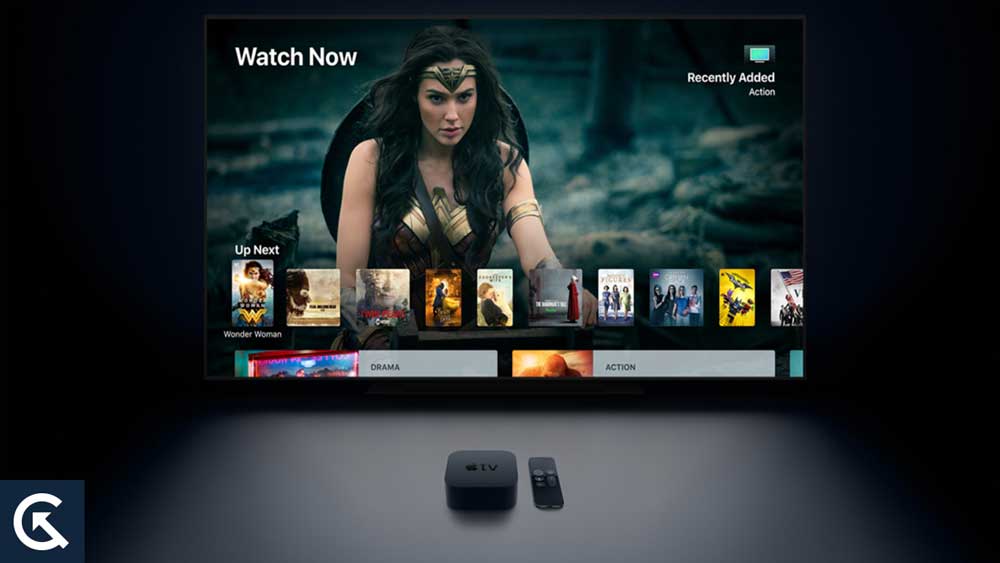
Conteúdo da página
Por que minha TV diz que não há sinal?
Sem sinal também pode ser relatado pela Apple TV por várias outras razões. Mais comumente, esta mensagem ocorre pelos seguintes motivos:
Falha de sinal na antena. Há um erro com o produto. Nenhum dos dispositivos pode estar funcionando corretamente devido a um problema de rede. A configuração de formato aprimorado para HDMI pode não estar ativada para Apple TV 4K, resultando em um sinal não confiável.
Para resolver esse problema irritante, vamos adotar a abordagem orientada para o problema depois de entender as causas.
Como corrigir o problema de falta de sinal da Apple TV
Então, aqui estão alguns correções que ajudarão você a resolver o problema de Apple TV sem sinal. Portanto, caso você esteja enfrentando esse problema, certifique-se de executar estas correções com cuidado:
s
Correção 1: Reinicie a Apple TV
Quando a Apple TV sem notificação de sinal aparece na tela, reiniciar o dispositivo é uma das maneiras mais fáceis de resolver o problema. É importante reiniciar a sua TV para um novo arranque e para eliminar erros de software. Você pode reiniciar sua Apple TV seguindo estas etapas:
Vá para Configurações e, em seguida, Geral. Na lista de opções, escolha “Reiniciar”. Ele reiniciará automaticamente sua Apple TV.
Correção 2: verifique o cabo HDMI
Você deve verificar o cabo HDMI se a reinicialização não corrigir o problema. Talvez haja uma conexão HDMI frouxa entre a caixa da Apple TV e a TV, que está causando o problema. O cabo HDMI precisa ser verificado para garantir que esteja funcionando corretamente. Se o seu laptop e um monitor de exibição não estiverem funcionando, você pode testar o cabo conectando-os. Se você quiser usar um novo cabo HDMI, também poderá fazê-lo. Isso pode ajudar muito a resolver o problema de falta de sinal na Apple TV.
Correção 3: redefinição de fábrica da Apple TV
É muito provável que uma falha do iOS possa causar o problema se nenhuma das soluções acima resolver o problema de sinal da Apple TV. A única maneira de resolver esse problema é redefinir a Apple TV para as configurações de fábrica, o que significa que você perderá todos os seus arquivos de mídia e configurações da TV. Se você quiser evitar que isso aconteça, faça backup de seus dados antes de reiniciar sua TV. Para redefinir seu dispositivo, siga as etapas abaixo depois que seus dados forem salvos.
Vá para “Configurações” e clique em “Geral”. A opção “Reset” pode ser encontrada no menu exibido. Clique. Para redefinir, clique em “Restaurar”. Quando a atualização do software estiver concluída, sua Apple TV não terá mais problemas de sinal.
Correção 4: reinicie seu Apple TV
Você pode tentar reiniciar seu dispositivo se tiver tentado reiniciar seu aplicativo várias vezes, mas nada mudou. Seu dispositivo será trazido de volta ao seu estado original assim que a RAM for liberada, dando aos aplicativos um novo começo. No entanto, não há um método imprevisível para ligar e desligar a Apple TV.
Desconecte todos os cabos e fios da Apple TV, desligue a alimentação e aguarde cerca de um minuto antes de conectá-los de volta. É simples assim. Verifique se o problema foi resolvido ligando o botão liga/desliga e iniciando o aplicativo.
Correção 5: verifique sua conexão com a Internet
Uma boa conexão com a Internet é necessária para acessar aplicativos OTT porque eles são plataformas de streaming de vídeo on-line baseadas em assinatura. Para conseguir isso, você deve garantir que seu dispositivo esteja conectado a uma conexão confiável à Internet. Existe uma maneira de medir a velocidade da sua internet?
Obter o testador de velocidade Ookla é tão simples quanto visitar o site. Depois de clicar no botão Ir, o teste começará. Você pode então tentar ligar e desligar seu roteador/modem se achar que sua velocidade de conexão não é tão boa quanto você pensava.
Além disso, se o seu ISP não conseguir corrigir o erro de conexão, você pode contatá-lo. No entanto, o problema com o Discovery Plus desaparecerá automaticamente assim que isso for feito.
Correção 6: atualize o sistema operacional da sua TV
Você sabe se a sua Apple TV executa o sistema operacional mais recente? Você pode estar usando uma versão mais antiga do sistema operacional em sua Apple TV, e é por isso que o aplicativo não funciona corretamente nela. Recomendamos que você verifique imediatamente se há atualizações de firmware pendentes para o seu dispositivo. Você deve, no entanto, seguir estas etapas para fazer isso:
Para começar, passe o mouse sobre as configurações da Apple TV. Selecione Sistema> Atualizações de software e clique em Atualizar software. Uma notificação de atualização aparece se houver uma disponível. Em seguida, você precisa clicar nos botões Baixar e, em seguida, Instalar para iniciar o download.
Correção 7: chegar ao suporte técnico
Ainda não teve sorte? Você não precisa se preocupar! Você deve entrar em contato com o atendimento ao cliente da Apple e registrar sua reclamação sobre esse problema. Pode levar até 24 horas para que um funcionário responda, juntamente com sugestões para corrigir o problema.
Leia também: Corrigir: Tela da Apple TV piscando ou piscando Ligado Desligado
Então, é assim que corrige o problema de falta de sinal da Apple TV. Esperamos que este guia tenha ajudado você. Além disso, caso precise de mais ajuda, comente abaixo e nos avise.